컴퓨터와 온라인에서 비디오 속도를 늦추는 방법
비디오 속도를 변경하는 것은 프레젠테이션에 전문적인 느낌을 더 쉽게 추가할 수 있는 좋은 방법입니다. 비디오를 편집하는 동안 속도를 높이거나 낮추어야 하는 경우가 종종 있습니다. 비디오를 슬로우 모션으로 넣는 방법을 알고 있나요?
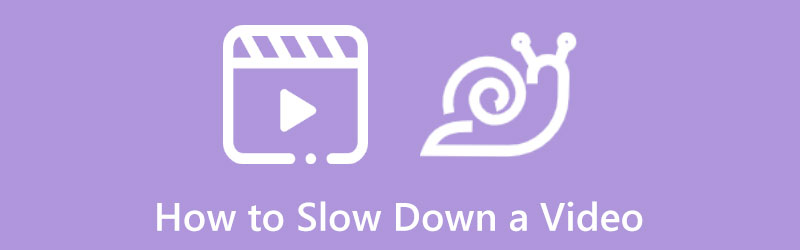
시중에는 컴퓨터, iPhone, iPad, Android 휴대폰 및 온라인 무료에서 비디오 속도를 조정하는 데 도움이 되는 유용한 비디오 편집기가 많이 있습니다. 이 게시물은 다음을 안내합니다. 동영상 속도를 늦추다 다른 장치에서.
1부. Windows 11/10/8/7 PC 및 Mac에서 비디오 속도를 늦추는 방법
컴퓨터에서 비디오를 편집하고 슬로우 모션 비디오를 만들고 싶다면 전문 비디오 편집자나 무료 온라인 비디오 속도 변환기를 이용할 수 있습니다. 이 부분에서는 동영상 속도를 늦추기 위해 사용하기 쉬운 세 가지 동영상 속도 변경 도구를 추천하고 싶습니다.
Video Converter Ultimate를 사용하여 비디오 속도를 늦추세요
비디오 컨버터 궁극 는 쉽게 비디오 속도를 높이거나 낮출 수 있는 기능을 갖춘 인기 있고 강력한 비디오 편집 및 변환 제품입니다. 개인별로 갖춰져 있어요 비디오 속도 컨트롤러 Windows와 Mac 컴퓨터 모두에서 비디오를 슬로우 모션으로 만들 수 있는 도구입니다. 무료로 다운로드하고 아래 단계에 따라 비디오 재생 속도를 느리게 할 수 있습니다.
컴퓨터에서 이 Video Converter Ultimate를 실행하고 공구 상자 탭을 클릭하면 더 많은 도구가 표시됩니다. 아래로 스크롤하여 비디오 속도 컨트롤러 도구를 선택하고 엽니다.

팝업 비디오 속도 컨트롤러 창에서 중앙 부분에 있는 큰 + 아이콘을 클릭하여 비디오를 로드할 수 있습니다. MP4, AVI, FLV, MKV, WMV, MOV, M4V 등과 같이 자주 사용되는 모든 형식의 8K/5K/4K, 1080p/720p HD 및 SD 비디오가 지원됩니다. 지원되지 않는 비디오 형식 문제에 대해 걱정할 필요가 없습니다.

비디오가 로드되자마자 내장된 미디어 플레이어가 자동으로 재생해 줍니다. 재생 창 아래에서 제공되는 10가지 비디오 재생 속도 옵션을 볼 수 있습니다. 비디오를 슬로우 모션으로 넣으려면 필요에 따라 0.125X, 0.25X, 0.5X 또는 0.75X 속도를 선택할 수 있습니다. 속도 변화를 직접 미리 볼 수 있습니다.

변경된 비디오 속도에 만족하면 비디오 및 오디오 설정, 파일 이름 및 대상 폴더를 사용자 정의할 수 있습니다. 그 후에는 내보내다 버튼을 눌러 이 슬로우 모션 비디오를 컴퓨터에 저장하세요.

Sony Vegas에서 슬로우 모션 비디오 만들기
소니 베가스 다양하고 유용한 편집 기능을 갖춘 전문 영상 편집기입니다. 회전, 잘라내기, 자르기와 같은 기본 편집 기능 외에도 비디오 재생 속도 변경, 자막, 필터, 효과 등을 추가할 수 있습니다. 이제 다음 가이드를 따라 비디오 속도를 높이거나 낮출 수 있습니다.
컴퓨터에서 Sony Vegas를 다운로드하여 실행하세요. 다음을 클릭하세요. 탐침 하단의 탐색기 창을 열고 속도를 늦추고 싶은 영상을 찾아 타임라인에 드래그하세요.
프레임의 비디오 재생 속도를 조정하여 비디오를 슬로우 모션으로 쉽게 만들 수 있습니다. 비디오를 마우스 오른쪽 버튼으로 클릭하고 속성 속성 창을 표시하는 옵션입니다.
찾기 재생 옵션을 선택하고 거기에서 비디오 재생 속도를 늦추십시오. Sony Vegas에서 비디오 속도를 적절한 속도로 늦춘 후 좋아요 버튼을 눌러 변경 사항을 저장하세요.
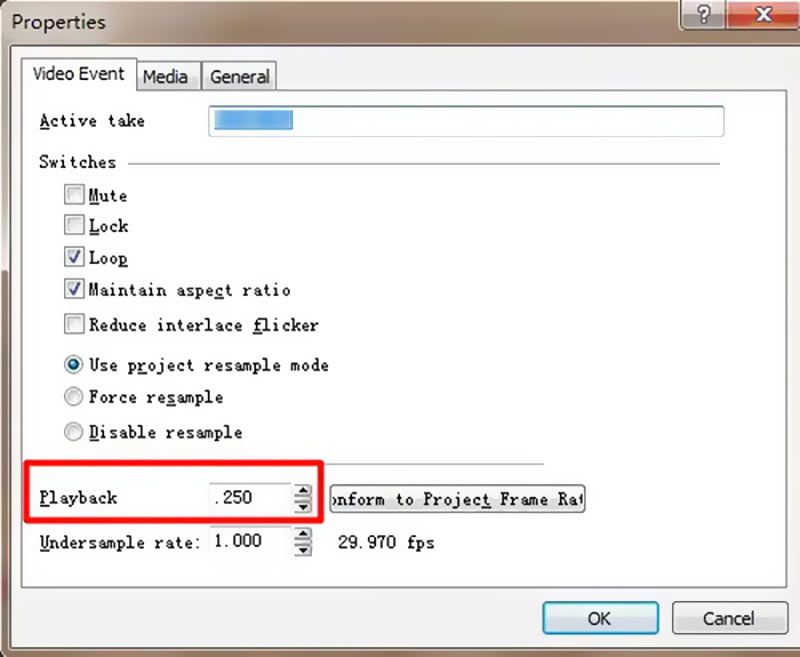
iMovie를 사용하여 Mac, iPhone, iPad에서 비디오를 슬로우 모션으로 넣기
Apple 사용자로서 비디오를 편집하고 싶을 때 기본 비디오 편집기로 쉽게 전환할 수 있습니다. 아이무비. Mac 장치에 사전 설치되어 있으며 비디오 편집을 위해 iOS 장치에 자유롭게 설치할 수 있습니다. iMovie를 사용하여 비디오를 슬로우 모션으로 변환할 수 있습니다.
Mac에서 iMovie 앱을 실행하고 비디오 파일을 가져옵니다. iMovie에 들어가면 새로 만들기 버튼을 클릭하여 새 프로젝트를 생성할 수 있습니다. 비디오를 추가한 후 나중에 편집하려면 비디오 클립을 타임라인으로 끌어야 합니다.
미리보기 창 위에서 속도 단추. 여기에서 다음 중 하나를 선택할 수 있습니다. 느리거나 빠름 속도 팝업 메뉴에서 필요에 따라 비디오 재생 속도를 조정합니다. 속도 버튼을 클릭하면 속도를 설정할 수 있습니다.
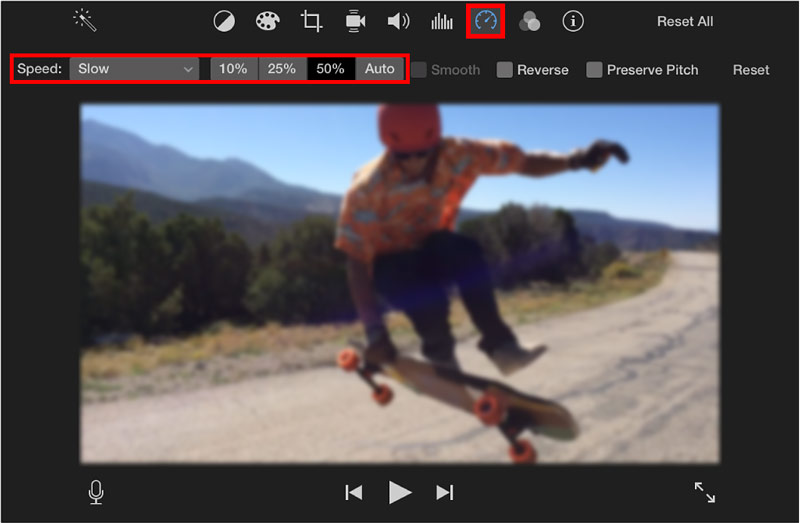
또한 비디오 하단에 노란색 막대가 나타나고 상단에 속도 슬라이더가 나타나는 것을 볼 수 있습니다. 여기에서 거북이나 토끼 범위 핸들을 드래그하여 iMovie에서 자유롭게 속도를 늦추거나 비디오 속도를 높일 수 있습니다. 이 소프트웨어를 사용하여 다음을 수행할 수도 있습니다. iPhone에서 비디오 속도를 늦추다.
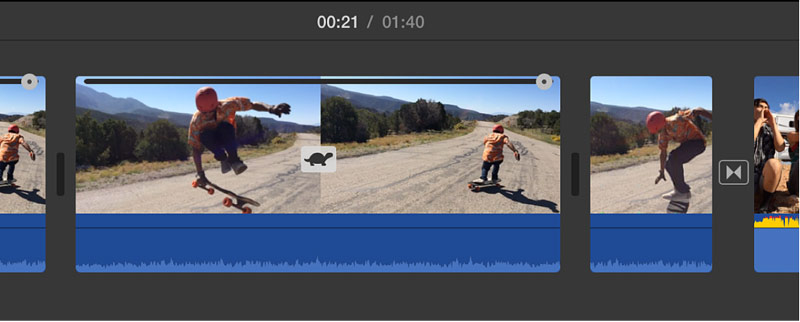
2부. 슬로우 모션 비디오를 온라인으로 무료로 만드는 방법
비디오 클립의 재생 속도를 늦추고 싶다면 일부 무료 온라인 비디오 편집기를 이용할 수도 있습니다. 그러나 많은 온라인 비디오 속도 변환기에서는 편집된 비디오에 워터마크를 추가하거나 일부 기능 제한이 있습니다. 이를 고려하여 여기서는 유용한 온라인 도구 2개를 소개합니다.
123APPS로 온라인에서 비디오 속도를 늦추세요
123APPS는 모든 기능을 갖춘 온라인 비디오, 오디오 및 PDF 편집 도구입니다. 공식 사이트에 들어가시면 다음을 클릭하실 수 있습니다. 비디오 도구 탭을 누른 다음 비디오 속도 변경.
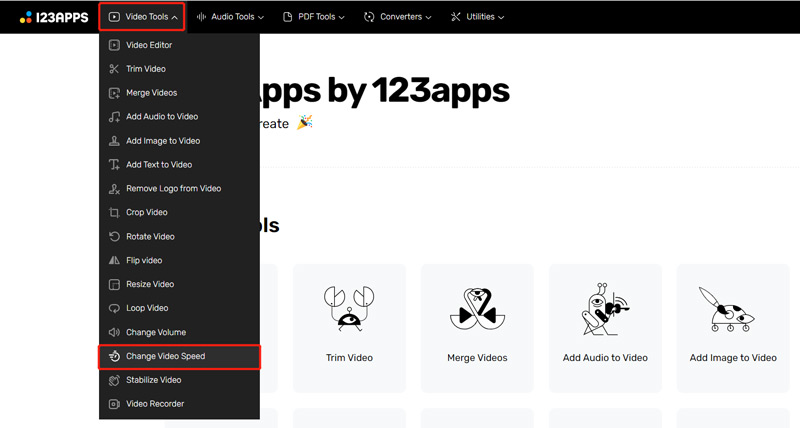
이제 특정 항목으로 안내됩니다. 비디오 속도 변경 페이지. 다음을 클릭하세요. 파일 열기 버튼을 눌러 비디오 파일을 선택하고 업로드하세요. MP4, MOV, AVI 및 3GP 비디오를 지원합니다. 여기서는 Dropbox, Dropbox 또는 URL을 통해 비디오 속도를 늦출 수도 있습니다.
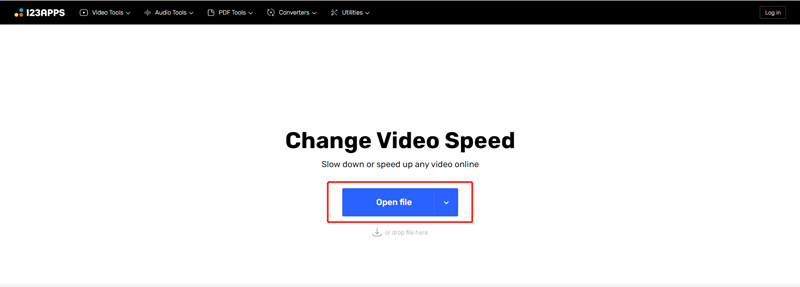
동영상이 업로드되면 동영상 속도 조절 바를 드래그하여 동영상 속도를 높이거나 낮출 수 있습니다. 최대 0.25X 속도까지 비디오 속도를 늦출 수 있습니다.
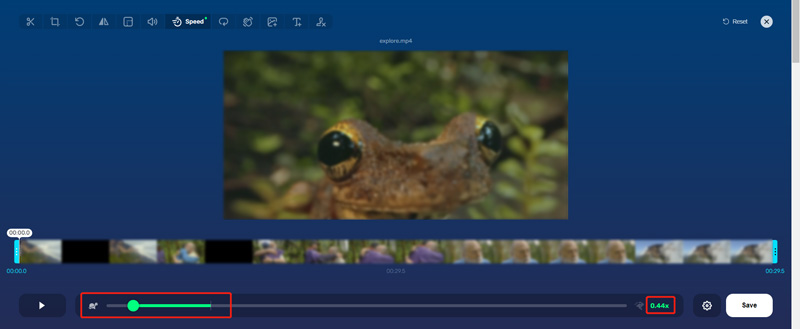
다음을 클릭하세요. 설정 옆에 아이콘 구하다 버튼을 눌러 적합한 출력 형식을 선택하세요. 그 후에는 다음을 클릭할 수 있습니다. 구하다 버튼을 눌러 생성된 슬로우모션 비디오를 장치에 다운로드하세요.
Adobe Express를 사용하여 온라인으로 슬로우 모션 비디오 만들기
Adobe Express 공식 웹사이트로 이동하여 특징 탭을 선택한 다음 비디오 속도 변경 특징. 그렇게 하면 해당 항목을 입력하게 됩니다. 온라인에서 무료로 비디오 속도 변경 페이지.
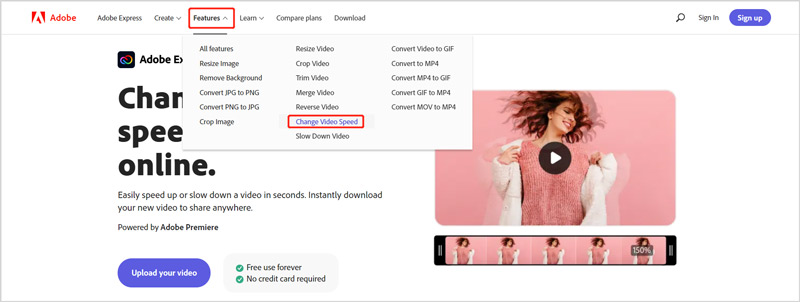
다음을 클릭하세요. 동영상 업로드 버튼을 눌러 비디오 파일을 추가하세요. 미리보기 창 오른쪽에는 비디오 재생 속도를 조정하는 5가지 옵션이 있습니다. 다음 중 하나를 사용할 수 있습니다. 느림 또는 매우 느림 에게 비디오를 슬로우 모션으로 만들어 보세요.
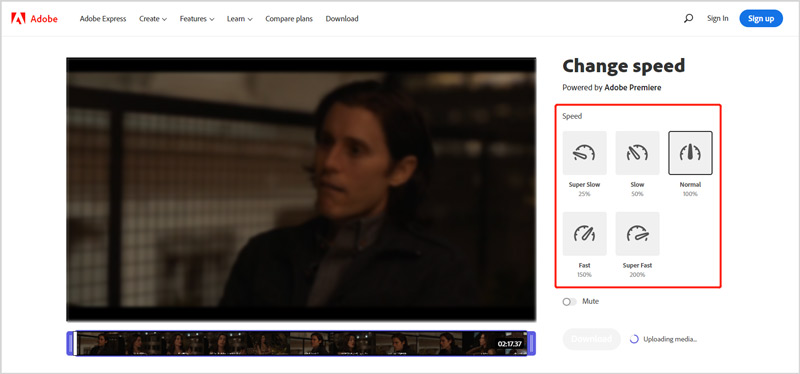
다음을 클릭하세요. 다운로드 버튼을 클릭하고 계정에 로그인하여 편집된 동영상을 기기에 저장하세요.
3부. 비디오를 슬로우 모션으로 넣는 방법에 대한 FAQ
TikTok을 사용하여 슬로우 모션 비디오를 만드는 방법은 무엇입니까?
기기에서 TikTok 앱을 열고 하단 화면의 + 아이콘을 탭하여 새 동영상 만들기를 시작하세요. 비디오를 캡처하기 전에 오른쪽에 있는 속도 아이콘을 쉽게 탭하고 0.3X 또는 0.5X와 같은 적절한 속도를 선택할 수 있습니다. TikTok을 사용하여 선택한 속도를 사용하여 슬로우 모션 비디오를 만들 수 있습니다.
재생할 때 비디오 속도를 어떻게 늦출 수 있나요?
많은 비디오 플레이어에는 비디오 속도를 자유롭게 변경할 수 있는 재생 속도 기능이 포함되어 있습니다. 동영상을 시청할 때 동영상 재생 창을 클릭하여 설정 버튼을 올릴 수 있습니다. 이를 클릭한 다음 0.25X, 0.5X 및 0.75X 중에서 필요한 특정 재생 속도를 선택하여 비디오 속도를 늦춥니다.
VLC가 비디오 속도를 늦출 수 있나요?
예. VLC 미디어 플레이어에는 다양한 비디오 편집, 변환 및 녹화 기능이 있습니다. VLC에서 비디오를 볼 때 상단 재생 메뉴를 클릭하고 속도 옵션을 선택한 다음 이 옵션을 사용하여 비디오를 느린 속도로 재생할 수 있습니다.
결론
이 게시물에서는 귀하를 도울 수 있는 다섯 가지 쉬운 방법을 공유합니다. 동영상 속도를 늦추다 다른 장치에서. 동영상을 슬로우 모션으로 넣는 방법에 대해 더 궁금한 점이 있으면 메시지를 남겨주세요.
이 게시물에 대해 어떻게 생각하시나요? 이 게시물을 평가하려면 클릭하세요.
훌륭한
평가: 4.8 / 5 (기준 187 투표)
관련 기사
- 영상을 편집하다
- Adobe After Effects 2022에서 비디오 클립을 자르는 방법 알아보기
- iPhone에서 쉽게 비디오 속도를 늦추세요 [보너스 팁]
- TikTok 동영상 속도를 높이는 방법을 배우는 3가지 간단한 방법
- TikTok에서 비디오를 다듬는 방법을 배우기 위한 상세 가이드
- iMovie에서 비디오를 자르는 방법을 배우는 데 도움이 되는 유용한 팁
- iPhone에서 비디오를 자르고 비디오의 일부를 잘라내는 방법
- 최고의 슬로우 모션 비디오 제작자 5개에 대한 간략한 검토
- 비디오 속도를 쉽게 2배 빠르게 만드는 4가지 방법
- 비디오 속도를 늦추고 슬로우 모션 비디오를 만드는 방법 2022
- 슬로우 모션 비디오 제작을 위한 최고의 슬로우 모션 카메라 및 앱



